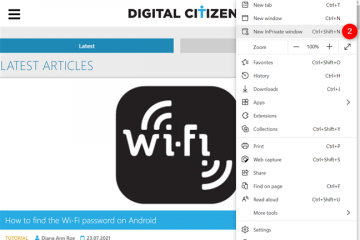Ky artikull përshkruan hapat që mund të ndërmerrni për të ndryshuar cilësimet e Ekranit dhe gjumit në Windows 11.
Si parazgjedhje, Windows. do të fikur automatikisht ekranin e pajisjes dhe do ta vendosë atë në modalitetin e fjetjes pas njëfarë kohe pasiviteti për të ruajtur energjinë dhe për të zgjatur jetëgjatësinë e baterisë.
Nën cilësimet e energjisë, mund të zgjidhni dy opsione: njëra është ta fikni atë. ekrani i pajisjes pas njëfarë kohe kur zbulon se asnjë përdorues nuk aktivizohet ndërsa e mban kompjuterin të funksionojë në sfond.
Opsioni i dytë do ta vendosë pajisjen në një gjendje me energji të ulët (modaliteti i fjetjes) i cili mbyll sistemin. por i mban sesionet e përdoruesit të funksionojnë në memorie. Thjesht shtypja e një tasti ose miu do të rifillojë nga gjumi.
Cilësimet zakonisht për ekranin dhe gjumin në Windows 11 janë optimale për shumicën e përdoruesve. Megjithatë, nëse pajisja po e fikën ekranin ose po fle shumë shpejt, Windows ju lejon të ndryshoni këtë cilësim.
Si të ndryshoni cilësimet e ekranit dhe të gjumit në Windows 11
Siç përshkruhet më sipër. , Windows vjen me cilësimet e energjisë për ekranin dhe gjumin, të cilat përdoruesit mund t’i kontrollojnë nëse parazgjedhja nuk është e përshtatshme për ju.
Më poshtë është se si ta bëni këtë.
Windows 11 ka një sistem të centralizuar. vendndodhjen për shumicën e cilësimeve të saj. Nga konfigurimet e sistemit te krijimi i përdoruesve të rinj dhe përditësimi i Windows, gjithçka mund të bëhet nga paneli i tij Cilësimet e sistemit .
Për të shkuar te cilësimet e sistemit, mund të përdorni tastin Windows. + i shkurtojeni ose kliko te Fillimi ==> Cilësimet siç tregohet në imazhin më poshtë:
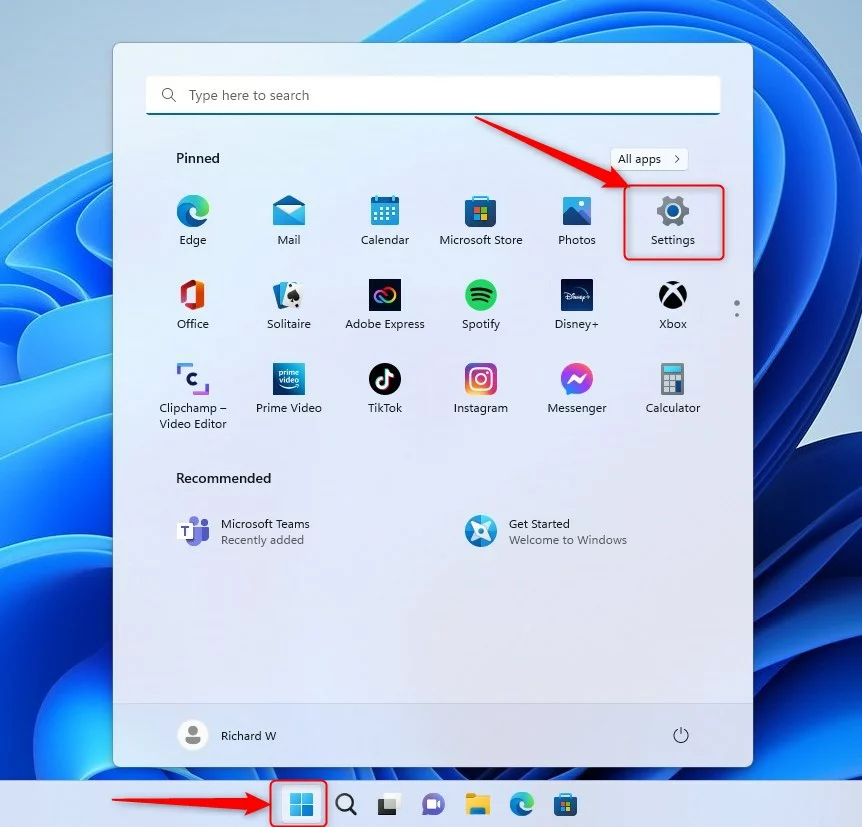
Përndryshe, mund të përdorni kutinë e kërkimit në shiritin e detyrave dhe kërkoni për Cilësimet. Më pas zgjidhni ta hapni.
Paneli i cilësimeve të Windows duhet të duket i ngjashëm me imazhin më poshtë. Në aplikacionin Cilësimet Windows, kliko Sistemi në të majtë.
Në të djathtë, zgjidhni pllakën Fuqia dhe bateria për ta zgjeruar.
Në panelin e cilësimeve të Sistemi-> Fuqia dhe bateria , kliko në pllakën Ekrani dhe gjumë për ta zgjeruar.
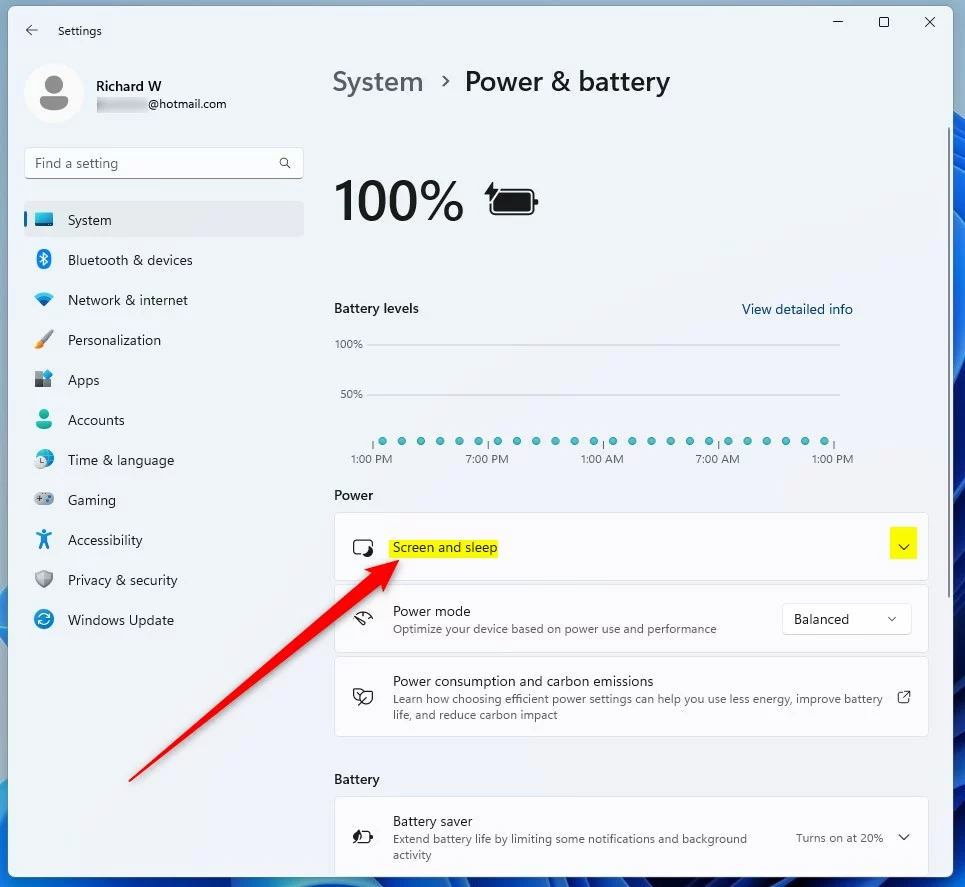
Në Sistemi-> Fuqia dhe bateria-> Paneli i cilësimeve të ekranit dhe gjumit , zgjidhni opsionet më të mira për ju.
Me fuqinë e baterisë, fik ekranin tim pas: >Kur të futet në prizë, aktivizo ekranin tim pasi:Në energjinë e baterisë, vendose pajisjen time në gjumë pas ter:Kur të lidhet, vendose pajisjen time në gjumë pas: 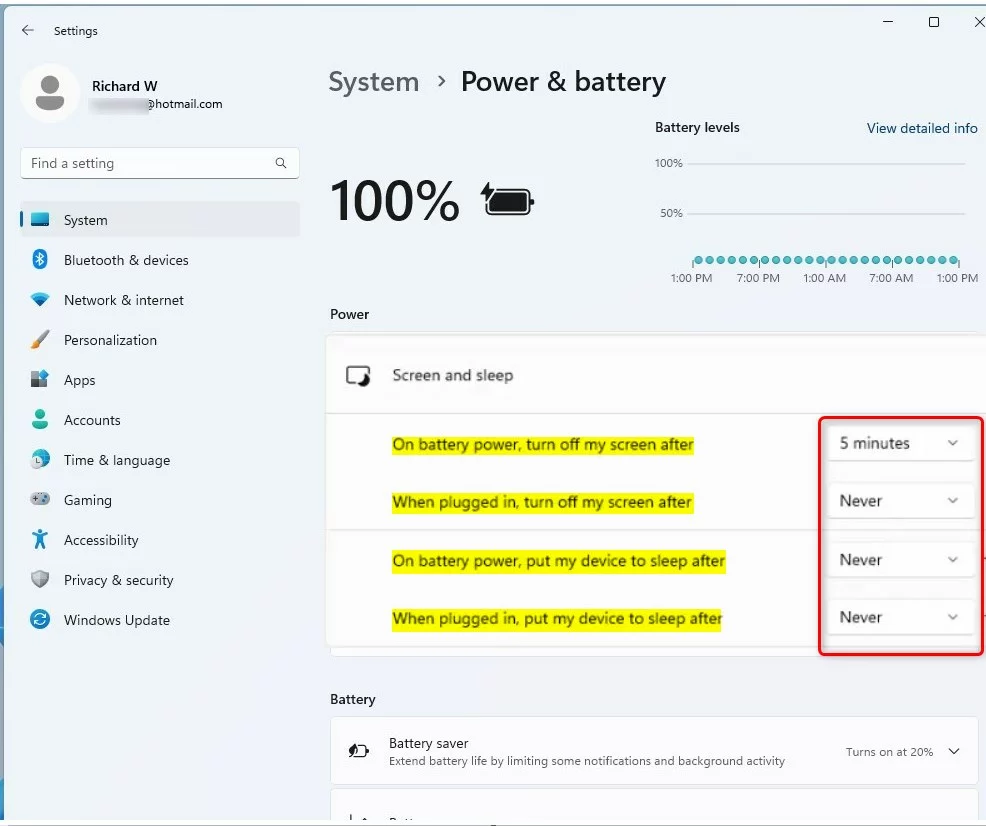
Pasi të konfigurohet, pajisja juaj do të aktivizojë ekranin, shkoni në gjumë bazuar në zgjedhjet tuaja më sipër.
Kjo duhet ta bëjë!
Përfundim:
Ky postim ju tregoi se si të ndryshoni cilësimet e ekranit dhe të gjumit në Windows 11. Nëse ju gjeni ndonjë gabim më sipër ose keni diçka për të shtuar, ju lutemi përdorni formularin e komenteve më poshtë.